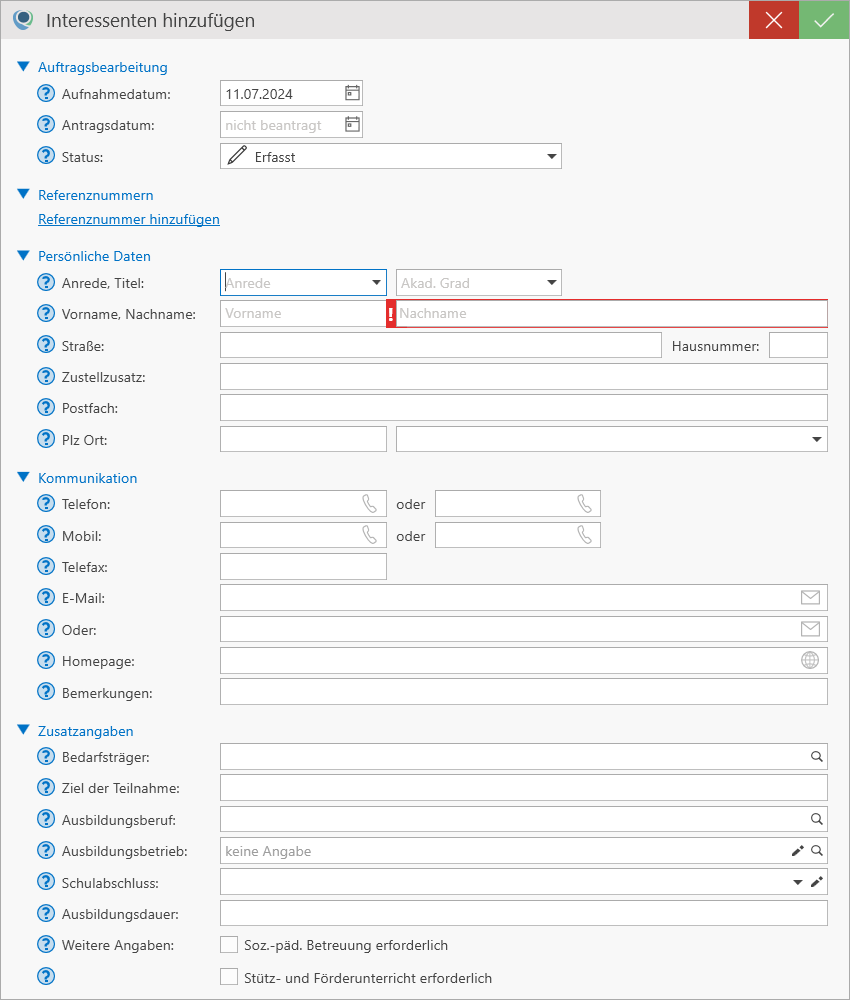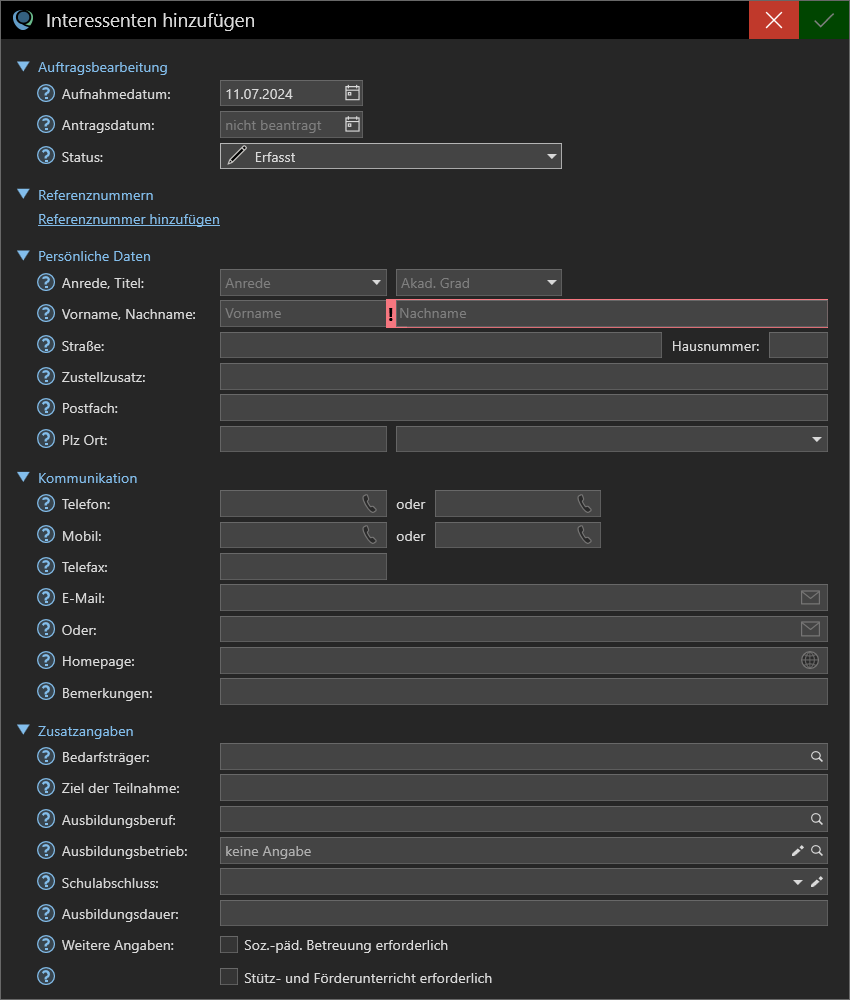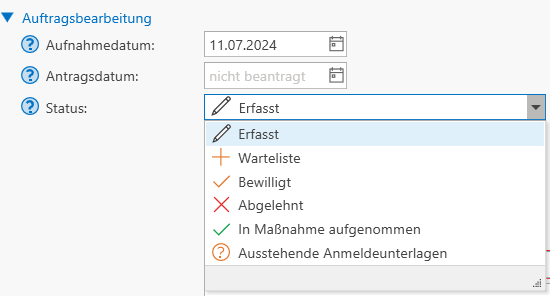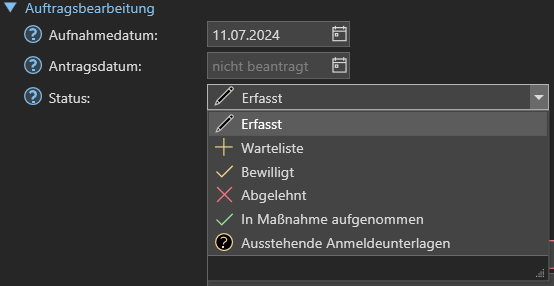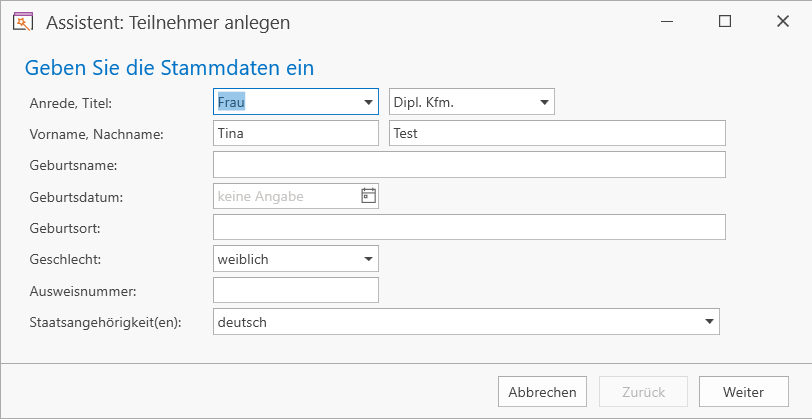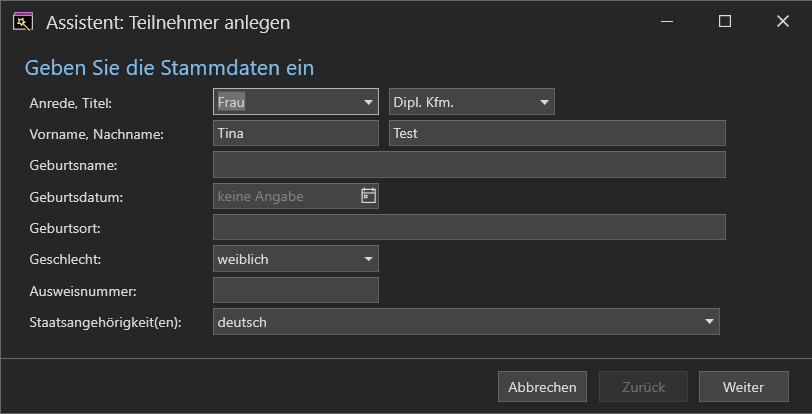Teilnehmerakquise (Tn-Akquise)
Im Vorfeld der Durchführung von Aufträgen/Maßnahmen, bei denen Tn![]() Teilnehmende an einer Bildungsmaßnahme; auch: Teilnahme. durch den Bildungsträger selbst akquiriert werden können (z.B. abH
Teilnehmende an einer Bildungsmaßnahme; auch: Teilnahme. durch den Bildungsträger selbst akquiriert werden können (z.B. abH![]() ausbildungsbegleitende Hilfen (Verfahrenszweig 01). Nicht zu verwechseln mit "ABH"="Ausländerbehörde", AsA
ausbildungsbegleitende Hilfen (Verfahrenszweig 01). Nicht zu verwechseln mit "ABH"="Ausländerbehörde", AsA![]() Assistierte Ausbildung nach § 130 SGB III (Verfahrenszweig 10) flex), ist es nicht immer erwünscht, die potentiellen Tn auch direkt als Tn in Qualli.life anzulegen. Um dennoch eine Erfassung der Personen - und Kontaktdaten zu ermöglichen, verfügt jeder Auftrag über eine Akquiseliste.
Assistierte Ausbildung nach § 130 SGB III (Verfahrenszweig 10) flex), ist es nicht immer erwünscht, die potentiellen Tn auch direkt als Tn in Qualli.life anzulegen. Um dennoch eine Erfassung der Personen - und Kontaktdaten zu ermöglichen, verfügt jeder Auftrag über eine Akquiseliste.
Die Tn-Akquise ermöglicht die Erfassung von potentiellen Tn, dessen Bedarfsträger, Daten zur Ausbildung und den grundsätzlichen Förderbedarf. Aus diesen Daten können Listen und Anträge erstellt werden.
Akquirierte Teilnehmer erscheinen nicht im Personenfilter, sondern werden separat im Programmbereich „Tn-Akquise“ erfasst. Akquirierte Teilnehmer können später in reguläre Teilnehmer umgewandelt werden. Die hier erfassten Daten bleiben dabei erhalten und werden in die entsprechenden Programmbereiche übertragen.
Um einen neuen akquirierten Tn anzulegen, rechtsklicken Sie auf den Arbeitsbereich und wählen Sie "Neuen Eintrag hinzufügen" aus:
Dies öffnet ein Dialogfenster zum Hinzufügen eines Interessenten. Hier können Sie alle Daten des akquirierten Teilnehmers eingeben.
- Auftragsbearbeitung: Hier können Sie das Datum der Aufnahme und des Antrags auswählen sowie den Status des Antrags festlegen.
- Referenznummer: Wählen Sie hier eine der in Qualli.life gängigen Referenznummern aus.
- Persönliche Daten: Hier können Sie allgemeine Stammdaten sowie die Adresse des Interessenten erfassen.
- Kommunikation: Geben Sie hier die Kontaktdaten des Interessenten an.
- Zusatzangaben: Die Zusatzangaben beinhalten Informationen bezüglich des Auftrags/der Maßnahme
- Bedarfsträger: Hier kann ein Debitor aus dem Auftrag/der Maßnahme ausgewählt werden. Der Auftraggeber ist i.d.R. auch der Bedarfsträger (Kostenträger).
- Ansprechpartner: Bei Auswahl eines Bedarfsträgers kann ein hinterlegter Ansprechpartner ausgewählt werden.
- Ausbildungsberuf: Der Ausbildungsberuf, sofern der Interessent eine Ausbildung anstrebt.
- Ausbildungsbetrieb: Der Ausbildungsbetrieb, in der der angestrebte Ausbildungsberuf absolviert wird. Den Betrieb können Sie dem Adressbuch entnehmen und muss hier ggfs. neu angelegt werden (siehe auch "Einen Kontakt anlegen").
- Schulabschluss: Geben Sie hier den höchsten Schulabschluss des Tn an. Falls sich der passende Schulabschluss nicht in der Auswahlliste befindet, können Sie einen eingeben.
- Weitere Angaben: Wählen Sie hier aus, ob eine der Möglichkeiten erforderlich ist. Wenn Sie eine Option Auswählen, erscheinen weitere Datenfelder, wo Sie den Aufwand in Stunden und etwaige Bemerkungen eingeben können (Ausnahme: Einwilligung Datenübermittlung).
- Bemerkungen
Dieses Feld dient internen Anmerkungen und Notizen (z.B. Gesprächsinhalte)
Legen Sie den Interessenten mit der BESTÄTIGEN-Schaltfläche an und er dieser wird in den Arbeitsbereich aufgenommen. Wenn Sie die Daten des hinterlegten Interessenten bearbeiten möchten, rechtsklicken Sie auf den zu bearbeitenden Eintrag und wählen Sie "Interessent bearbeiten" aus. Sie können auf ähnliche Weise den Interessenten löschen oder einen weiteren Interessenten hinzufügen.
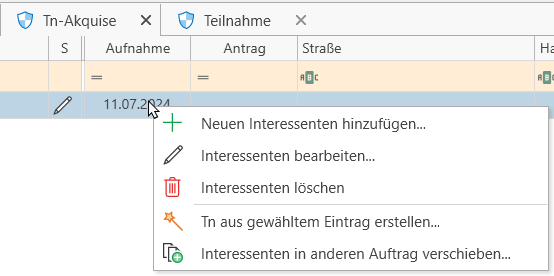
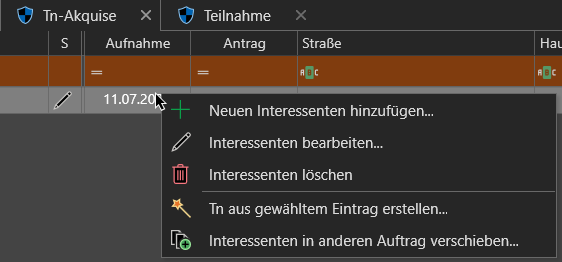
Falls Sie den Interessenten in den falschen Auftrag eingetragen haben, können Sie ihn mit dem Befehl "Interessenten in anderen Auftrag verschieben..." in einen anderen Auftrag hinzufügen. Dieser Befehl öffnet eine Auftragsliste, mit allen derzeit angelegten Aufträgen. Wählen Sie den gewünschten Auftrag aus und bestätigen Sie die Auswahl. Der Interessent wird daraufhin in den ausgewählten Auftrag verschoben.
Aus einem Interessenten kann ein regulärer Tn in Qualli.life angelegt werden. Rechtsklicken Sie auf den umzuwandelnden Tn und wählen Sie "Tn aus gewähltem Eintrag erstellen" aus.
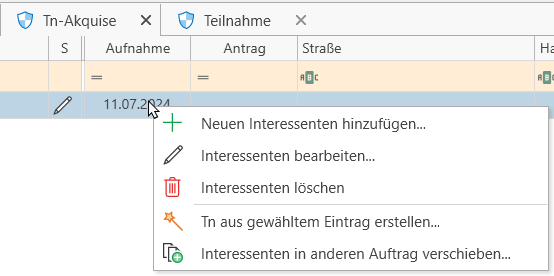
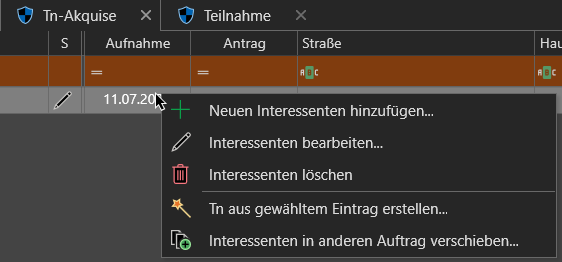
Dies öffnet den Assistenten zum Anlegen eines neuen Tn. Die eingetragenen Stammdaten werden dabei übernommen.
Bei Bedarf können weitere Daten eingegeben werden, z.B. Bankverbindungen oder weitere Adressen. Selbstverständlich können Sie die fehlenden Daten auch nachträglich in siehe auch "Allgemeine Stammdaten" des neu angelegten Tn ergänzen.